-Цитатник
Список уроков.Как ОФОРМИТЬ ДНЕВНИК. - (13)
Список уроков.Как ОФОРМИТЬ ДНЕВНИК. Здесь я собрала всё самое Основное, И НЕОБХОДИМО...
Удобные flash-генераторы для подборки нужного вам цвета! - (3)Удобные flash-генераторы для подборки нужного вам цвета! Очень удобные flash-генерат...
Знаменитые фильтры KPT 6 для Фотошопа - (3)Знаменитые фильтры KPT 6 для Фотошопа Чтобы посмотреть эффекты, нужно нажать на название фильт...
Инструкция для Золушки, или как выйти замуж за Принца в тайском лакорне - (0)Инструкция для Золушки, или как выйти замуж за Принца в тайском лакорне МИССИЯ...
-Метки
corel proshow producer window 7 Маски анимация бродилка валентинки девушки дети живопись здоровье зима клипарты коллажи компьютер куклы мои работы молитвы надписи новый год осень папки пасха пейзажи праздники программы птицы работы рабочий стол рамки рамочки рождество сайты скрап-набор схемы тесты урок для начинающих уроки corel уроки от ленусик уроки от сабины фильтры флешки фоны фото фотошоп футажи цветы шрифты эдитор яндекс
-Рубрики
- МОИ РАБОТЫ (649)
- 3d клип-арт (89)
- DP Animation Maker (11)
- Живопись (3)
- Aleo Flash Intro Banner Maker (30)
- Календарь (29)
- COREL (1972)
- Jasc Animation Shop (50)
- подсказки для начинающих (36)
- уроки от ЭМИЛЛИ (12)
- уроки от roza3344 (10)
- Инструменты PSP (100)
- мои уроки (53)
- Урок с ledi_Meledi (12)
- урок-видео (60)
- Уроки Corel (256)
- уроки fanta_girro (27)
- уроки krilo angela (52)
- уроки Ledi_Bliss (14)
- уроки от Инноэль (154)
- уроки от Mademoiselle Viv (307)
- уроки от Mausinka (33)
- уроки от MIKA (212)
- уроки от Сабины (182)
- уроки от Танечки (57)
- Фильтры (229)
- Corel Ulead PhotoImpact X3 (17)
- GIMP (259)
- ФЛЕШКИ (135)
- PAINT.NET (45)
- ProShow Producer (113)
- фотoгенератор (34)
- ЧАСИКИ (122)
- Sothink SWF Easy (13)
- Sothink SWF Quicker (43)
- Sqirtz Water Reflections (18)
- SWiSHmax (8)
- Ulead GIF Animator (12)
- Все для блога (715)
- видео (64)
- музыка (54)
- РАМКИ (202)
- СХЕМЫ (105)
- ЖИЗНЬ В ЛУННОМ РИТМЕ (16)
- ИНТЕРЕСНО (1028)
- АСТРОЛОГИЯ (42)
- ГОРОСКОПЫ (58)
- ЗДОРОВЬЕ (183)
- история (21)
- кулинария (78)
- магия (69)
- Мантра (7)
- МАТРИЦА (107)
- психология (52)
- РЕЛИГИЯ (81)
- СТИХИ (94)
- юмор (15)
- КАРТИНКИ (1486)
- анимация (200)
- Глиттеры (17)
- Набор для коллажа (229)
- Надписи (179)
- Скрап-наборы (280)
- ФОНЫ (267)
- ФОТО (105)
- КЛИП-АРТ (2096)
- Вазы и посуда (43)
- Алфавит (45)
- Города и мосты (27)
- девушки (375)
- дети (44)
- ДОМИКИ (26)
- Еда и Фрукты (56)
- животные (218)
- мужчины (32)
- парфюмерия (18)
- ПАРЫ (23)
- праздники (108)
- природа (181)
- Разделители (42)
- Свечи (17)
- Транспорт (35)
- уголки (54)
- украшения (122)
- ЦВЕТЫ (172)
- часы (12)
- КОМПЬЮТЕР (671)
- ПРОГРАММЫ (367)
- ландшафтный дизайн (240)
- интерьер (47)
- Комнатные растения (43)
- Садовые растения (52)
- ФЕН-ШУЙ (32)
- ОДИС (28)
- ФОТОШОП (2713)
- уроки от Mischel7 (10)
- СЕКРЕТЫ ФОТОШОПА (37)
- советы новичкам фотошоп (70)
- уроки от Ledy_OlgA (76)
- уроки от Елены (68)
- Уроки от Илоны (41)
- Уроки от Марины (225)
- уроки от Натальи (165)
- Уроки от Светы Васютиной (23)
- ФШ PNG (207)
- ФШ анимация (223)
- ФШ бродилка (40)
- ФШ инструменты (115)
- ФШ кисти (125)
- ФШ коллаж (204)
- ФШ маски (114)
- ФШ плагины (210)
- ФШ полезности (39)
- ФШ программы (37)
- ФШ ссылки (19)
- ФШ стили (80)
- ФШ текст (84)
- ФШ уроки (218)
- ФШ фото (130)
- ФШ шрифты (54)
- экшены (60)
-Музыка
- Любовь Успенская-Русская любовь
- Слушали: 1851 Комментарии: 8
- Любовь Успенская-История одной любви
- Слушали: 1957 Комментарии: 2
- ***Н.Басков_Тебе одной***
- Слушали: 3352 Комментарии: 7
- ***Тото Кутуньо_soli***
- Слушали: 2842 Комментарии: 2
- ***С.Беликов_Ласковые руки***
- Слушали: 1924 Комментарии: 4
-ТоррНАДО - торрент-трекер для блогов
Делюсь моими файлами
Скачал и помогаю скачать
Жду окончания закачки
-Всегда под рукой
-Поиск по дневнику
Урок для Corel " Ф/Ш Рамочка со шнуровкой" |
Доброго времени суток мои дорогие, сегодня мы будет делать вот такую ф/ш рамочку в Corele и Gimpe (в Gimpe мы будем только разрезать рамочку если кто-то знает как разрезать рамочку в Corele сообщите буду очень признательнна).
Filters Unlimited MuRa's Seamless-Emboss at Alpha
Клипарт (можете взять свой клипарт).
Фоны
Выбираем два цвета из вашего клипарт основной-цвет вашей рамочки и любой другой дополнительнный.
Берем инструмент заливка цветом и заливаем наше изображение основным цветом.
Слои-Дублировать.
Изображение-Изменить размер. (можно поэкспериментировать с изменением размера).


Отпускаемся на слой "Растровый1"
Открываем узор


Берем инструмент заливка и заливаем узором наш слой.
Слои-Слить-Слить с нижним.
Выделение от руки.

Создаем выделение примерно как у меня на скрине

Правка-очистить.
Снять выделение.
Шнуровку мы будем делать сами.
За шнуроку отдельное спасибо

Создаем новый слой.
Активируем инструмент выделение и ставим настройки как на скрине.

и рисуем маленькую окружность (место рисование значение не имеет).
Эффекты-Трехмерные эффекты-Вырез.

Выделение не снимаем.
Элементы-Выбора-Изменить-расширить (на 3 пиксиля).
Создаем градиент

Заливаем градиентом наше расширение.
Выделение не снимаем.
Эффекты-Трехмерные эффекты-Внутренний скос.
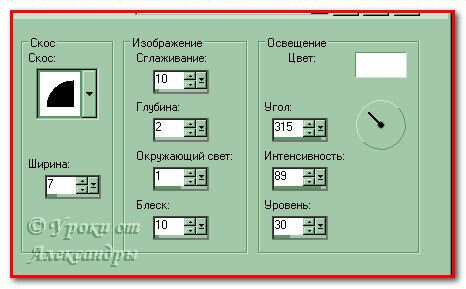
Снимаем выделение.
Перемещаем нашу круг к вырезу.
Слои-Дублировать.
Перемещаем копию паралельнно оригиналу.

Слои-Слить-Слить с нижним (сливаем вместе копию и оригинал кружочка).
Активируем инструмент выделение Скругленный прямоугольник.

Рисуем примерно так как у меня

Не мнимая выделения создаем ноый растровый слой.
Заливаем его линейным градиентом,угол=90,повтор=0.
Выделение не снимаем.
Эффекты-Эффекты текстуры-Текстура

Снимаем выделение.
Встаем на самый верхний слой. Слои-Слить-Слить с нижним.
Дублируем слой и переносим его чуть-чуть вниз (Вот так)

Дублируем слой еще рази опять отпускаем его вниз (делаем это до тех пор пока не закроем шнуровкой вырез).

Объединяем всю нашу шнуровку.
Шнуровка готова.
Проявите вашу фантазию.
Теперь нужно разрезать рамочку, разрезать мы будем в графическом редакторе Gimp, для этого нам нужно сохранить рамочку в формате PSD.
Файл-Сохранить как...

Открываем Gimp находим файл и разрезаем рамочку.
Процитировано 16 раз
Понравилось: 10 пользователям
| Комментировать | « Пред. запись — К дневнику — След. запись » | Страницы: [1] [Новые] |
Спасибо большое, очень интересный урок!







